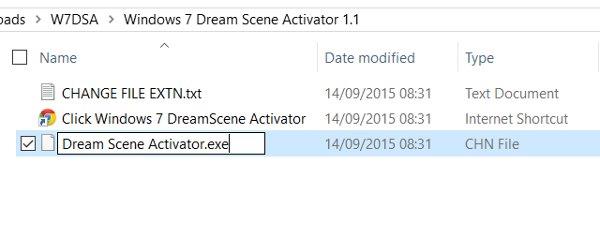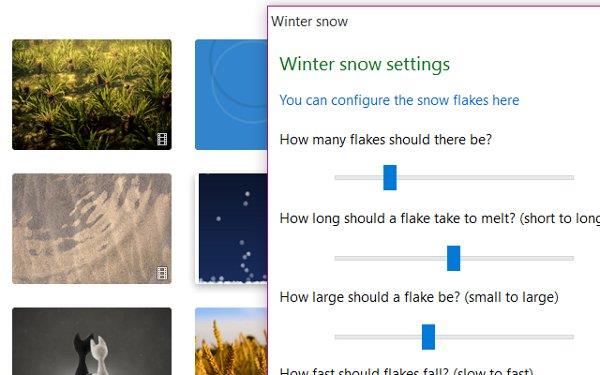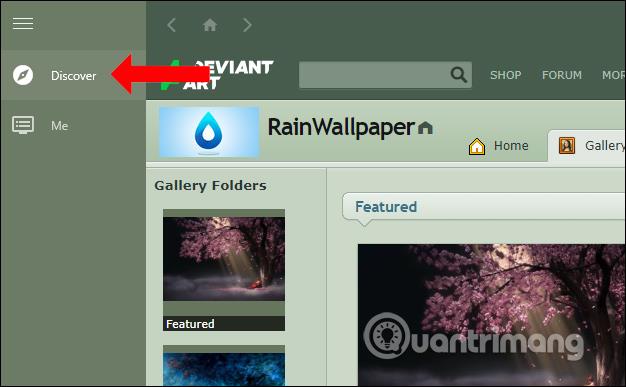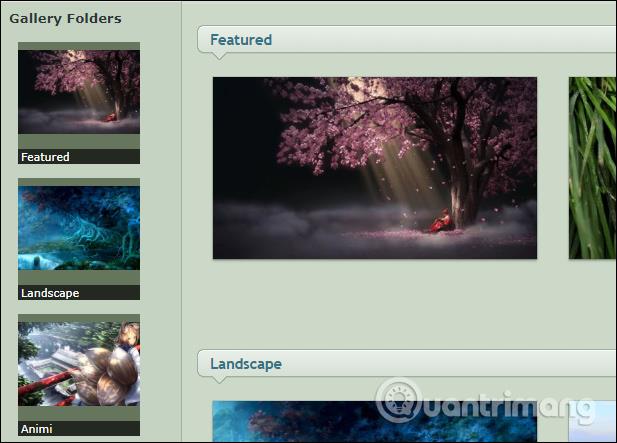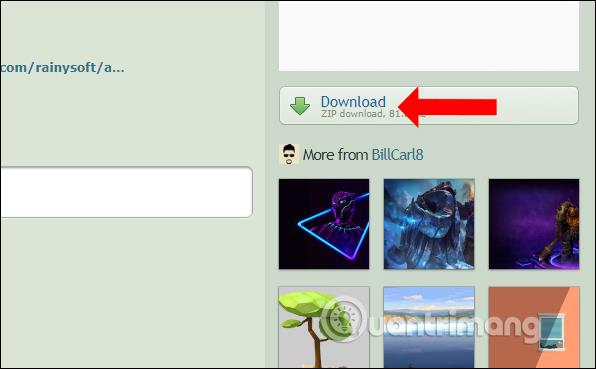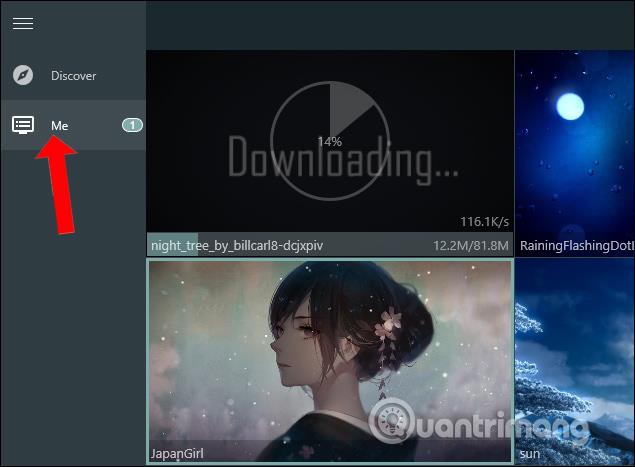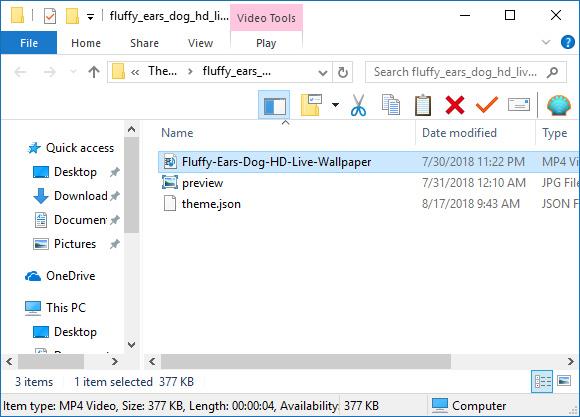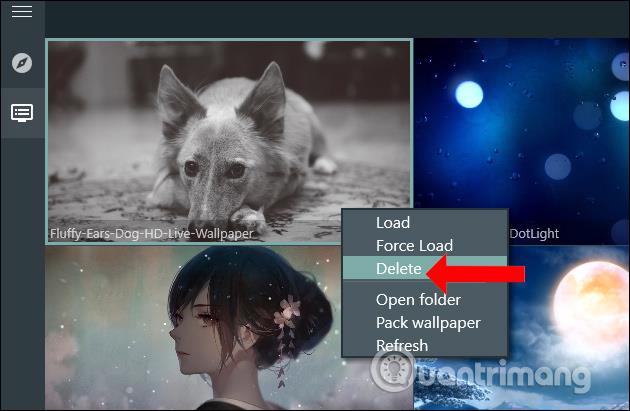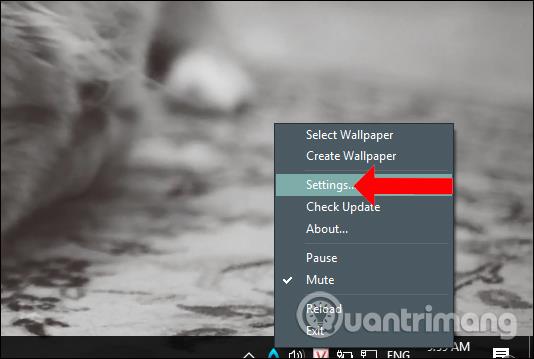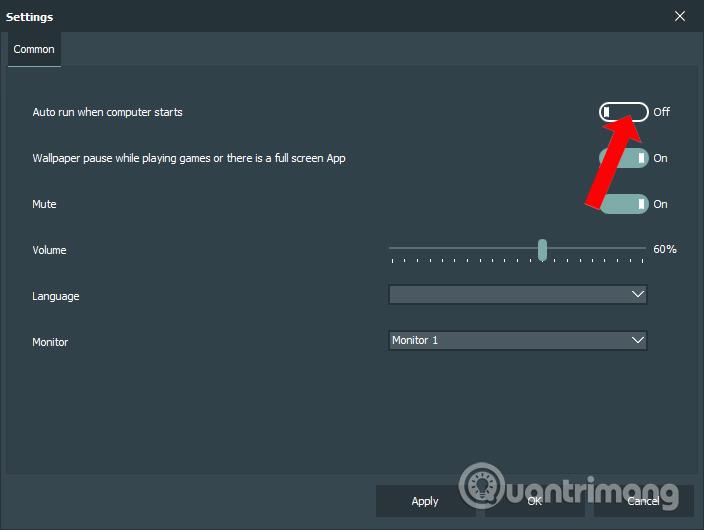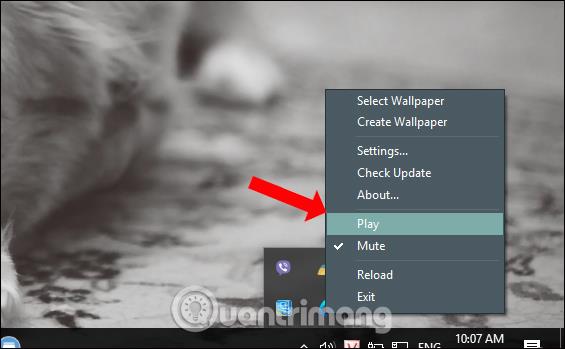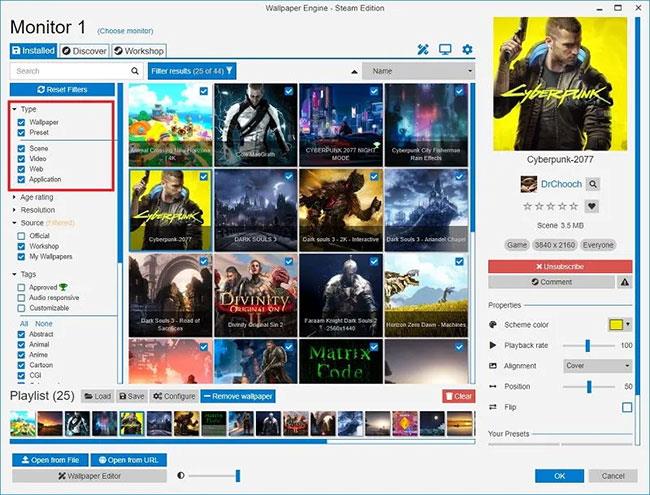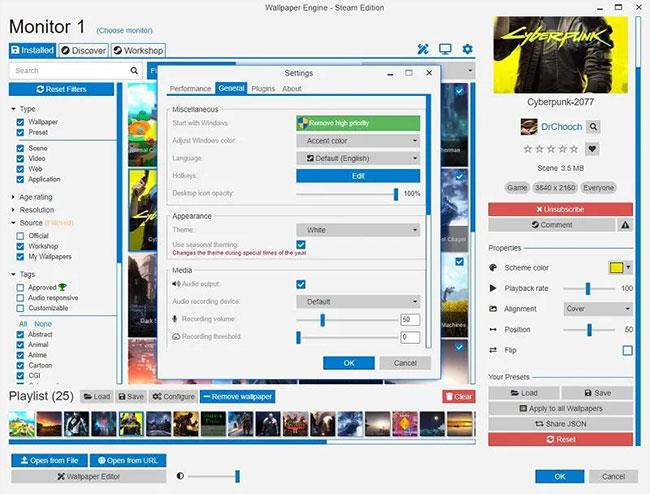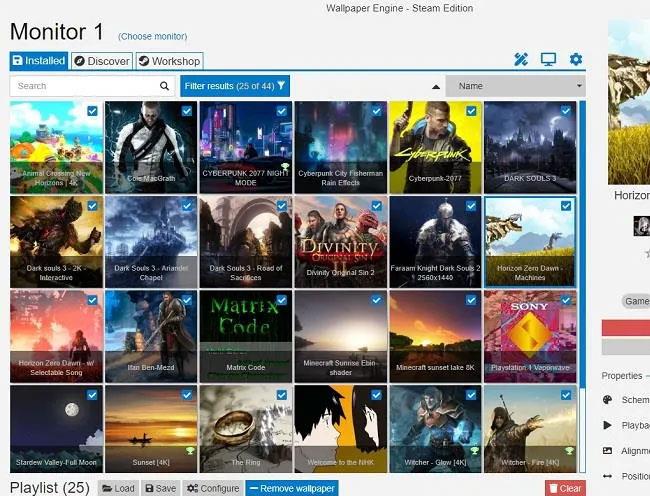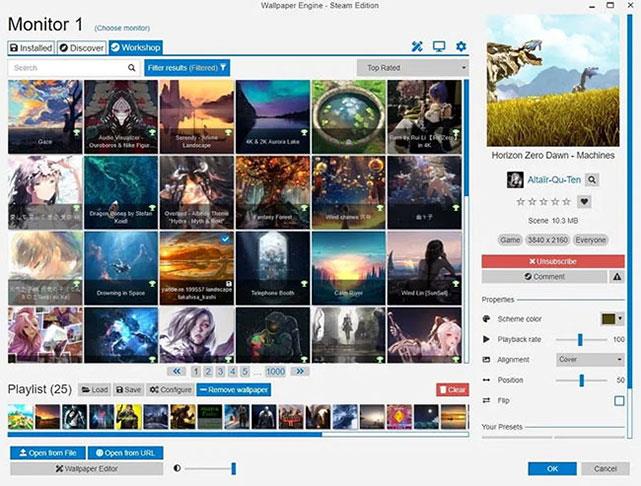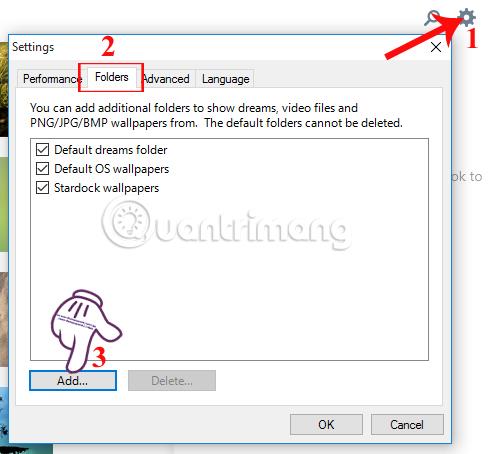Microsoftin Windows Vista -käyttöjärjestelmässä DreamScene salli dynaamisten taustojen asettamisen tietokoneille, mutta kahdeksan vuotta myöhemmin se ei ole vieläkään saatavilla Windows 10: ssä.
Miksi tämä tapa on ollut paluu menneisyyteen vuosien ajan, ja mitä voimme tehdä muuttaaksemme tämän?
Animoitujen näyttöjen ja animoitujen taustakuvien edut ja haitat
Jos käytät animoituja näyttöjä jossain muussa laitteessa (kuten älytelevisiossa, Android-puhelimessa tai tabletissa) ja huomaat, että ne tekevät animoitujen näyttöjen näyttämisestä mielenkiintoisempaa. Mietojen, mauttomien valokuvien sijaan, joita et voi koskaan koskea, älypuhelimesi tuo eloisampia kuvia, kuten hidastettua (hidastettua toimintaa) tai uivia kaloja....
Jotkut ihmiset kuitenkin uskovat, että nämä taustat eivät ole käytännöllisiä, vaan vain katseenvangitsia.
Live-taustakuvat ovat melko mahtavia, mutta ne aiheuttavat ongelmia joillekin laitteille. Suoraa virtaa vaativia laitteita lukuun ottamatta live-taustakuvat saavat niitä rakastavat ihmiset huolehtimaan matkapuhelimiensa akun suorituskyvystä.
Akkukäyttöiset laitteet, kuten kannettavat tietokoneet tai tabletit, saattavat huomata, että Windows 10:n animaatiot kuluttavat virtaa ja vaikuttavat suorituskykyyn ja akun käyttöikään . Mutta ennen kuin huolehdit siitä, katsotaanpa, kuinka live-taustakuva voidaan määrittää Windows-versioita uudemmissa Windows-versioissa kuin Vista.
Luo animoituja näyttöjä Windowsissa
Räätälöintimahdollisuudet uusissa Windows-sukupolvissa – Windows 7:n jälkeen on otettu iso askel eteenpäin. Voit toki asettaa taustakuvia, jotka synkronoidaan Microsoft-tilisi kanssa, viedä tutun työpöydän tietokoneeltasi muihin tiliisi kirjautuneisiin laitteisiin ja myös muuttaa sen kokoa ja järjestellä taustaa, mutta näytön vaihtoehdot vähenevät huomattavasti.
Tiedät jo, kuinka voit palauttaa Vista/7 Aero -teeman Windows 8:ssa ja 10:ssä sekä palauttaa sivupalkin ja gadgeteja. Vaikka vain Windows Vistan DreamScene on saatavilla animoitujen taustakuvien lisäämiseen työpöydälle, Windows 10:ssä on myös toinen ominaisuus, joka voi tehdä tämän.
Jos et ole vielä päivittänyt Windows XP -käyttäjää (sinun olisi pitänyt tehdä!), voit silti lisätä taustakuvia ja näytönsäästäjiä DreamScene XP:n avulla.
Palauta dynaaminen taustakuva Windows 7:ssä
Ensimmäinen vaihtoehto on palauttaa aiempi Windows 7:n dynaaminen taustakuvajärjestelmä.
Valitse ensin DreamScene Activator Windows Clubista ja pura sisältö (pura). Windows 7 DreamScene Activator 1.1 -kansiossa näet tiedoston DreamScene Activator.chn
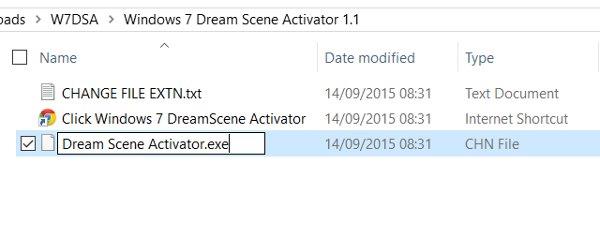
Avaa Windowsin Resurssienhallinnassa Tiedosto > Asetukset > Näytä ja etsi sitten Piilota tunnettujen tiedostotyyppien laajennukset -valintaruutu ja poista valinta . Vahvista napsauttamalla OK ja palaa seuraavaksi Explorer- ikkunaan , napsauta hiiren kakkospainikkeella DreamScene Activator.chn ja muuta " chn " muotoon " exe ", jolloin tiedoston nimi on nyt DreamScene Activator.exe .
Aktivoi tiedosto kaksoisnapsauttamalla ja valitse sitten Ota DreamScene käyttöön . Sieltä voit käyttää WMV- tai MPG-videota työpöydälläsi napsauttamalla hiiren kakkospainikkeella ja valitsemalla Aseta työpöydän taustaksi .
Stardock DeskScapes Windows 7:lle ja 8:lle
Stardock DeskScapes on huonompi kuin DreamScene, mutta se on toinen mielenkiintoinen vaihtoehto Windows 7 -käyttäjille ja maksaa 9,99 dollaria sovelluksen kokeilemisesta 30 päivän ajan.
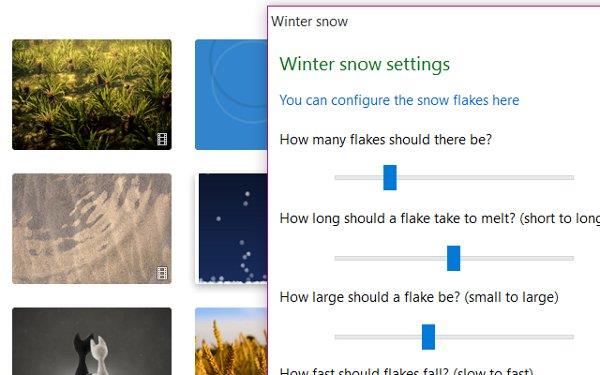
Lataa ja asenna Stardock DeckScapesin kokeiluversio . Kun olet asentanut, valitse haluamasi vaihtoehto (30 päivän kokeilu voi alkaa) ja anna sähköpostiosoitteesi jatkaaksesi. Saatavilla on useita sähköpostivalintavaihtoehtoja. Huomaa, että on parasta poistaa molempien valintaruutujen valinta ennen kuin napsautat Lähetä.
Kun olet valmis, palaa sovellukseen ja aloita kokeilun käyttö valitsemalla Jatka . Täällä näet videotaustakuvan ja muutamia muita animaatioita. Aloita valitsemalla haluamasi kuva ja säätämällä asetuksia asettaaksesi ne taustakuvaksi. Muita live-taustakuvia voi ladata Stardockin verkkosivuilta.
Aseta live-taustakuva Windows 10:lle
Tapa 1: Luo animoitu taustakuva RainWallpaperilla
Oletusarvoisesti tietokonejärjestelmä sallii käyttäjien asettaa tietokoneen taustakuvaksi vain still-kuvia. Jotkut ihmiset haluavat kuitenkin päivittää tietokoneen käyttöliittymän käyttämällä animaatioita tai jopa videoita tietokoneen taustakuvana .
RainWallpaper on animaatioiden asennustyökalu Windows-tietokoneille sekä monia erilaisia muokkausvaihtoehtoja. Voimme valita verkkosivustoilta 3D-, 2D-kuvia, animaatioita ja videoita asetettavaksi animoiduiksi taustakuviksi tietokoneelle. Lisäksi työkalu tuo näytölle ainutlaatuisia hiiritehosteita.
RainWallpaperin käyttö edellyttää, että tietokoneessa on Windows 7 tai uudempi. Windows 7:ssä Aero-tehosteet on otettava käyttöön. Vähintään 1 Gt RAM-muistia, näytönohjain HD Graphic 4000 tai suurempi. Animoitu taustakuva pysähtyy pelatessasi pelejä järjestelmän resurssien säästämiseksi tai kun avaat koko näytön sovelluksen. Voidaan käyttää 16:9, 21:9, 16:10, 4:3 kuvasuhteissa. Tukee videomuotoja mp4, webm, avi, m4v, mov, wmv.
Vaihe 1:
Käyttäjät käyttävät alla olevaa linkkiä ladatakseen RainWallpaper-työkalun tietokoneelleen. Siitä tulee 2 versiota: asennus ja asennusta ei tarvita.
http://rainysoft.cc/rainwallpaper.html
Vaihe 2:
Napsauta exe-tiedostoa asentaaksesi työkalu tietokoneellesi. Kun se on asennettu, tietokoneellesi lisätään välittömästi satunnainen animoitu taustakuva.

Vaihe 3:
RainWallpaperin käyttöliittymä näyttää alla olevalta kuvalta. Vasemmanpuoleisessa vaakapalkissa näet kaksi pääkuvaketta: Discover ja Minä.
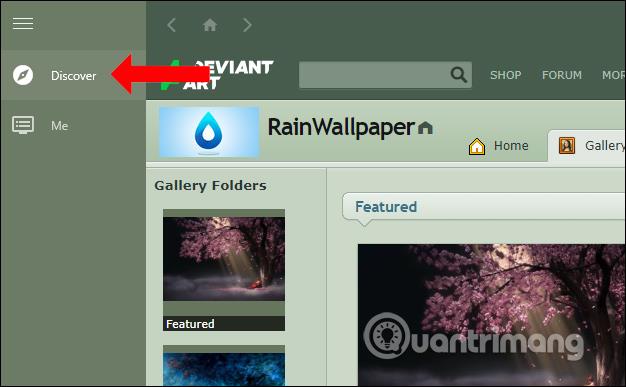
Discover näkyy käyttöliittymän yläosassa kehittäjän DeviantArtin teeman kanssa. Tässä käyttöliittymässä käyttäjät voivat napsauttaa välittömästi haluamaansa teemaa tai etsiä aiheiden mukaan, kuten Landsacpe, Animi, Game,...
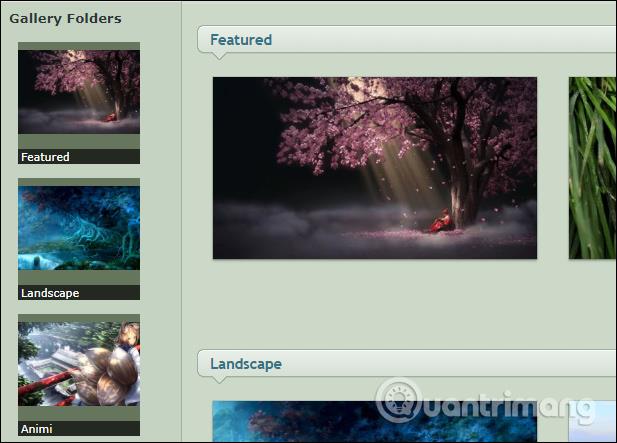
Vaihe 4:
Valitse haluamasi taustakuva ja napsauta sitä nähdäksesi latauspainikkeen käyttöliittymän oikealla puolella.
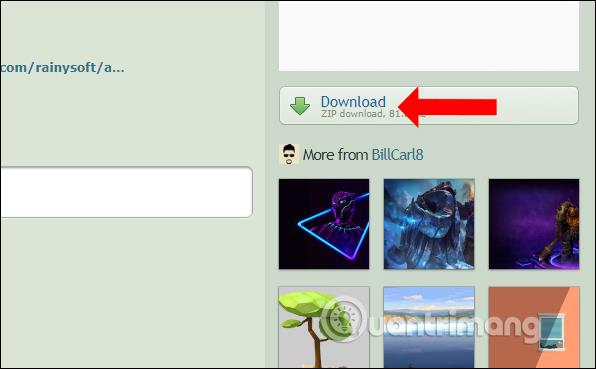
Vaihe 5:
Napsauta sitten käyttöliittymän vasemmassa kulmassa olevaa Minä-kuvaketta nähdäksesi kaikki saatavilla olevat taustakuvat ja taustakuvan, jota olet lataamassa. Mitä suurempi taustakuva, sitä kauemmin sen lataaminen kestää.
Voit käyttää ladattua teemaa tai mitä tahansa teemaa napsauttamalla kyseistä teemaa.
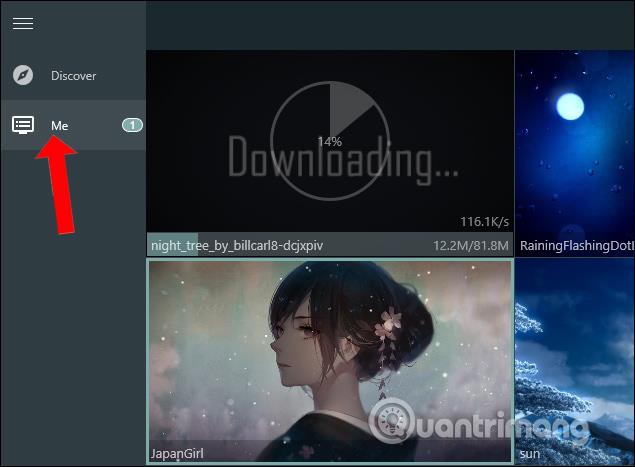
Vaihe 6:
Lisäksi, kun napsautamme teemaa hiiren kakkospainikkeella, näemme luettelon vaihtoehdoista. Esimerkiksi Force load nopeuttaa taustakuvan liiketehosteiden nopeutta.

Napsauttamalla Avaa kansio avaa teeman sisältävän kansion. Tähän osioon voit myös lisätä still-kuvia taustakuvasta ja videon, jossa esikatsellaan taustakuvan liikkumista, ennen kuin haluat käyttää sitä tietokoneellasi. Live-taustakuvista otetut stillkuvat ovat kooltaan suuria ja niiden kuvanlaatu on kaunis.
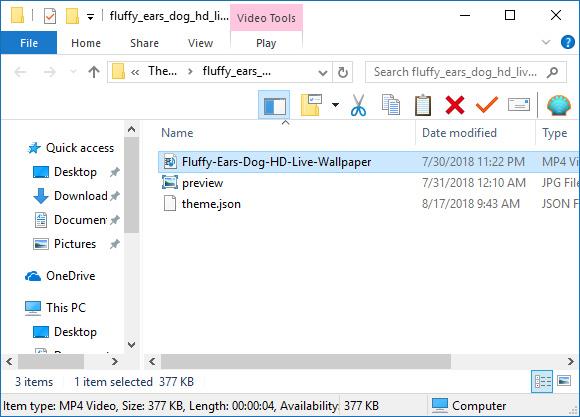
Vaihe 7:
Jos et halua tallentaa taustakuvaa Minä-osioon, napsauta hiiren kakkospainikkeella ja valitse Poista.
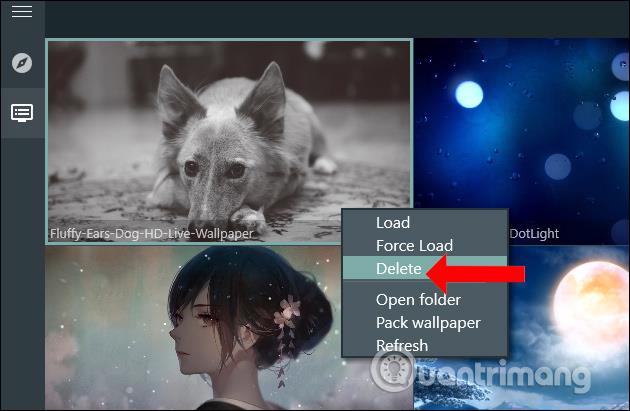
Vaihe 8:
Napsauta seuraavaksi hiiren kakkospainikkeella RainWallpaper-kuvaketta tehtäväpalkissa ja valitse Asetukset .
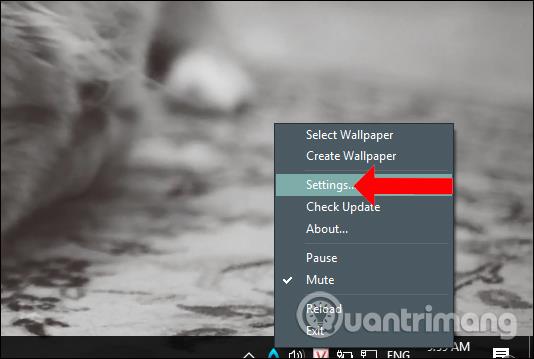
Työkalu käynnistyy oletusarvoisesti Windowsissa, ja jos haluat sammuttaa sen, napsauta Auto run, kun tietokone käynnistyy ja vaihda sitten Off-tilaan . Tallenna muutokset napsauttamalla alta Käytä.
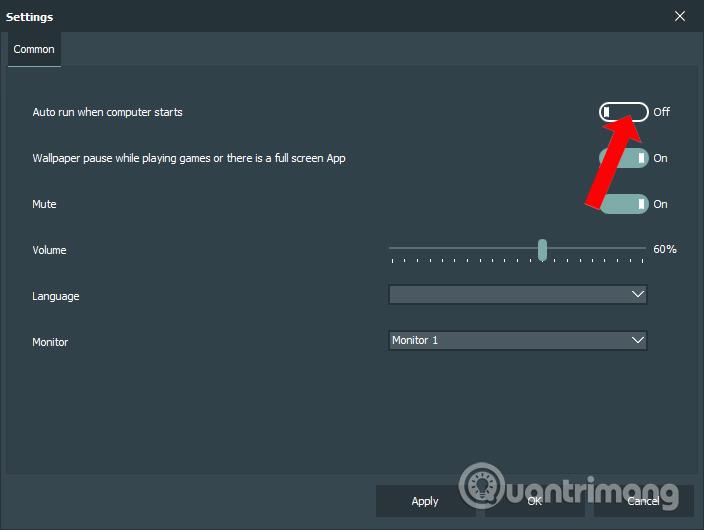
Vaihe 9:
Lisäksi kun napsautat apuohjelman kuvaketta hiiren kakkospainikkeella, käytettävissä on ylimääräinen Mykistä-vaihtoehto, jolla voit kytkeä äänen päälle tai pois päältä äänitaustakuvien avulla. Taukopainike keskeyttää taustakuvan liikkeen.
Kun painat Exit, live-taustakuva katoaa ja palaa tietokoneen edelliseen taustakuvaan.
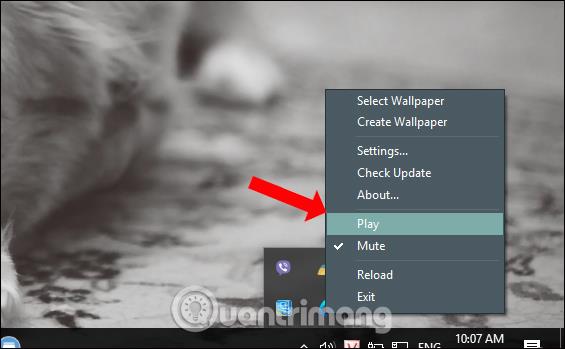
Lisää uusi tapa päivittää tietokoneen taustakuvakäyttöliittymä RainWallpaper-työkalulla. Animoitu taustakuva on otettu videoista, jotta voimme helposti pysäyttää taustakuvan liikkeen ja äänen. Kuitenkin tietokoneissa, joissa on heikko kokoonpano, sinun tulee valita taustakuvat, joiden kapasiteetti on pieni.
Tapa 2: Käytä Videotaustakuva-työkalua
DreamScenen valinnan sijasta voit käyttää myös videotaustakuvaa . Videotaustakuvan lataaminen kotisivulta vastaanottaa ZIP-tiedoston, joten sinun on purettava tiedosto ennen sen käynnistämistä.
Ja tämä ei ole ilmainen työkalu (Rekisteröidy > Hanki täysi versio, täysversion hankkiminen maksaa 19,95 dollaria), mutta voimme käyttää ilmaista kokeiluversiota ohjelmiston arvioimiseen.
Kun olet asentanut, napsauta vaihtoehtoa käynnistääksesi sovelluksen, selaimessasi se vie sinut linkkiin https://www.push-entertainment.com/video-wallpaper/ napsauta Lataa videotaustakuva -painiketta ja lataa yksi tai kaksi haluamaasi taustakuvia. Ne ovat WMV-tiedostoja, joten voit vapaasti luoda oman taustakuvasi.
Lataamisen jälkeen palaa Video Wallpaper -sovellukseen ja napsauta + -kuvaketta lisätäksesi ladatun videon sovellukseen. Jos tallennat ne kaikki erilliseen kansioon, napsauta Lisää videoita kansiosta soittolistaan -painiketta . Video Wallpaper alkaa "toistaa" ensimmäistä videotaustakuvaa. Täällä voit ottaa käyttöön tai poistaa käytöstä jo lisättyjen taustojen sekoittamisen tai vain avata kuvan, lisätä viiveen ja saada sekoituksen.
Jos pidät sovelluksesta todella, käytä Käynnistä- vaihtoehtoa Windowsin käynnistysasetuksissa , ja jos mietit akun vaikutusta, sinun tulee tarkistaa akun lepotila .
Tapa 3: Käytä Wallpaper Engineä
Wallpaper Engine on kompakti ohjelmisto, jonka voit ostaa Steam-kaupasta hintaan 3,99 dollaria (92 000 VND). Se tekee yksinkertaista: Käytä ja luo live-taustakuvia ja käytä tuhansia ilmaisia, yhteisön tekemiä taustakuvia, jotka ovat ladattavissa yhdellä napin painalluksella.
Wallpaper Enginen taustakuvia on useita erilaisia. Perustasolla voit valita neljästä eri taustakuvatyypistä: Live-taustakuvat (eli taustakuvat liikkuvilla tehosteilla), videotaustakuvat, sovellustaustakuvat ja verkkosivustojen taustakuvat.
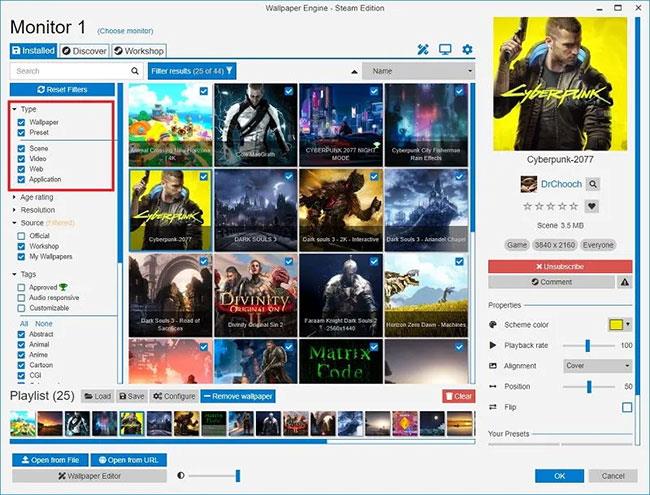
Perustasolla on 4 erilaista taustaa
Live-taustakuvissa voi olla 2D- tai 3D-animaatioita sekä kohdistintehosteita. Tämän tyyppisillä animaatioilla on laaja valikoima, kuten vesivärejä, auringonsäteitä, sadetta jne. Sovellusten taustat voivat olla niinkin yksinkertaisia kuin musiikin aalto- tai kellotehoste, tai ne voivat olla kokemuksellisia, kuten täysin interaktiivinen peli.
Lisäksi Wallpaper Engine tarjoaa värien räätälöinnin ja tuen useille kuvasuhteille sekä usean näytön asetuksille, intuitiivisen pysäyttämisen pelaamisen aikana suorituskyvyn säästämiseksi ja on jopa yhteensopiva Razer Chroman ja Corsair iCUE:n kanssa. Lisäksi on paljon asetuksia, joilla voit mukauttaa suorituskykyä ja tarkkaa ajoitusta, milloin live-taustakuva toimii ja milloin ei.
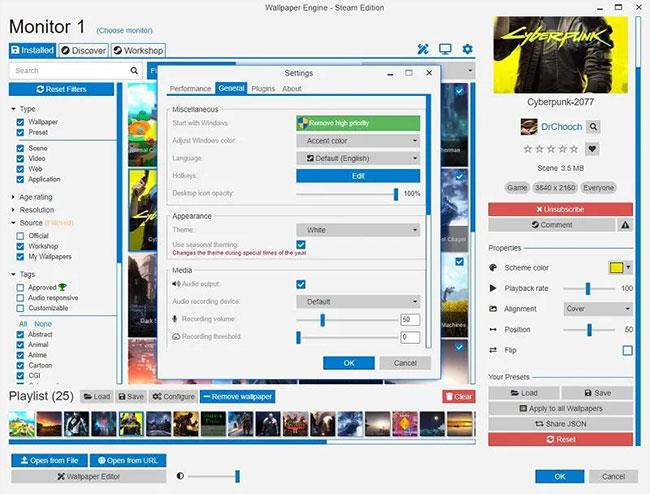
Wallpaper Engine tarjoaa värien mukautusominaisuudet
Steam Workshop -tuki Wallpaper Enginelle on myös vaikuttava. Workshopissa on valittavana yli 700 000 ilmaista taustakuvaa, joten etsitpä vain anime-taustakuvia tai rauhallisia luontotaustakuvia, valinnanvaraa on runsaasti.
Kun olet ladannut ja asentanut Wallpaper Enginen , avaa sovellus ja sinut ohjataan aloitusnäyttöön. Täältä voit tehdä kaiken haluamasi yhdellä tai kahdella napsautuksella.
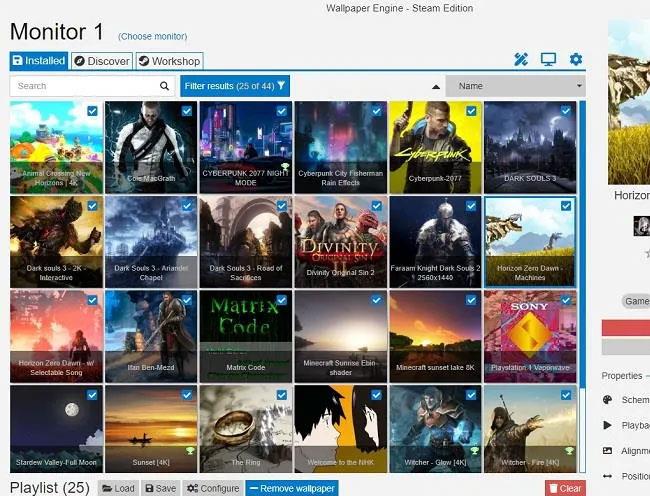
Taustakuva Moottorin aloitusnäyttö
- Näytön keskellä oleva iso ruudukko sisältää kaikki taustakuvat ja voit vaihtaa taustakuvia napsauttamalla vaihtoehtoa.
- Ruudun alareunassa on soittolistan säätimet. Napsauta vain valintaruutua jokaisen taustakuvan vasemmassa yläkulmassa, jonka haluat lisätä soittolistaan.
- Voit määrittää soittolistan napauttamalla Configure- painiketta näytön alareunassa.
- Kun olet valinnut taustakuvan, sen ominaisuudet tulevat näkyviin näytön oikeaan reunaan. Täältä voit määrittää yksittäisiä taustakuvia.
Jos haluat löytää taustakuvia sisäänrakennettujen oletusasetusten lisäksi, sinun on mentävä Workshopiin , johon pääset napsauttamalla Workshop- välilehteä näytön vasemmassa yläkulmassa.
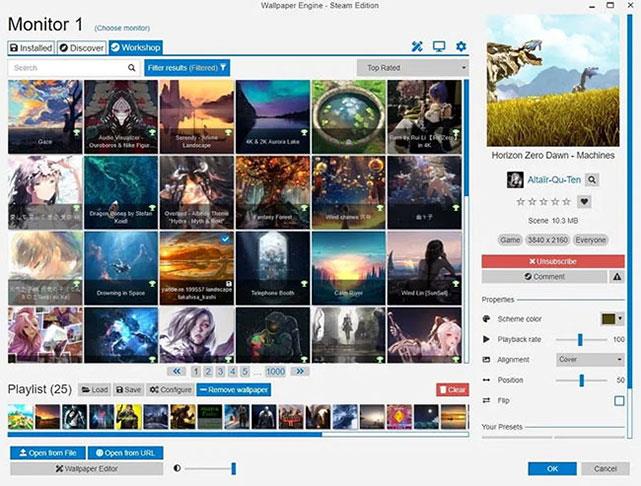
Workshop-välilehdellä voit etsiä mitä tahansa haluamaasi taustakuvaa
Workshop- välilehdellä voit etsiä mitä tahansa haluamaasi taustakuvaa ja suodattaa taustakuvia resoluution, luokituksen, kuvasuhteen, taustakuvatyypin jne. mukaan. Voit ladata taustakuvia napsauttamalla taustakuvaa ja painamalla punaista Tilaa- painiketta näytön oikealla puolella. taustakuvan lataus alkaa.
Kuten näet, dynaamisten taustakuvien määrittäminen Windowsissa on erittäin helppoa Wallpaper Enginen avulla. Voit myös käyttää näitä taustakuvanvaihtosovelluksia vaihtaaksesi taustakuvasi päivittäin. Voit myös lisätä mahtavia näytönsäästäjiä saadaksesi kauniimpia visuaaleja työpöydällesi.
Tarvitseeko videotaustakuva todella Windowsissa?
Nämä työkalut vaikuttavat erittäin mielenkiintoisilta, mutta jotkut ihmiset huomaavat, että niistä ei ole paljon käytännön hyötyä ja ne ovat vain tietokoneen koristeluun. Ehkä automaattisen päivityksen taustakuvaohjelman, kuten DesktopEarth, käyttö on parempi valinta?
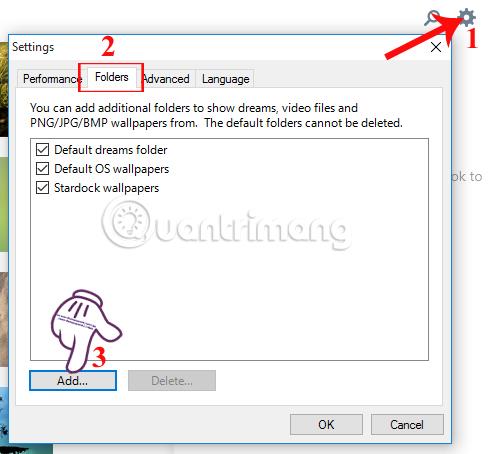
Sillä välin, jos kamppailet ajatuksen kanssa käyttää maksullista sovellusta Windowsissa jo saatavilla olevan ominaisuuden päivittämiseen, käytettävissä on muitakin vaihtoehtoja, kuten VLC ja Desktop Movie.